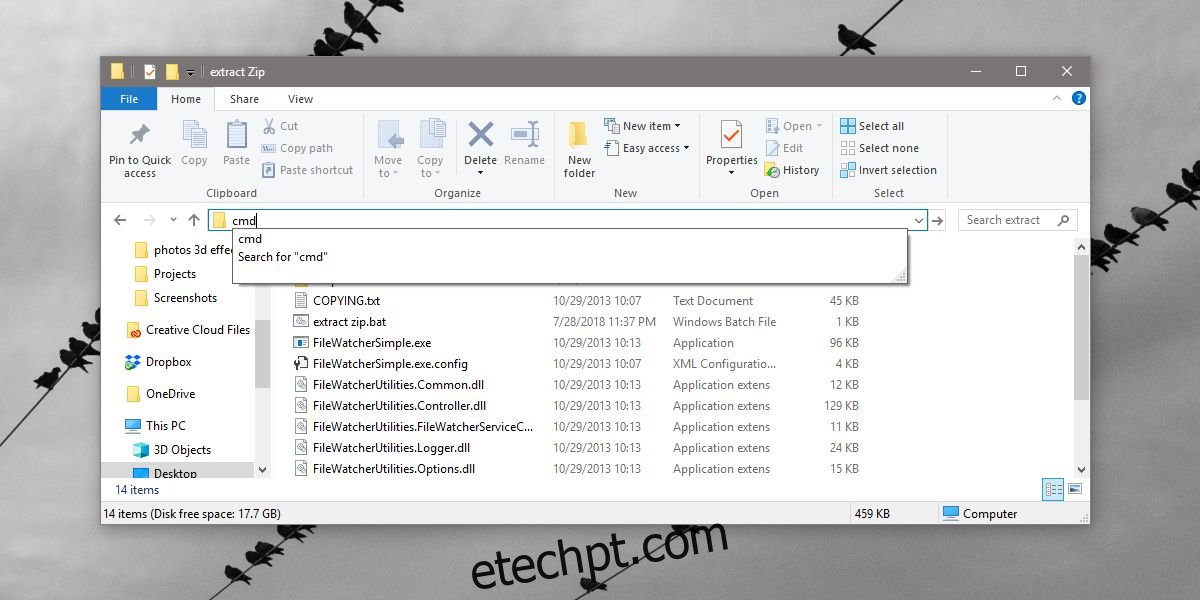Em versões mais antigas do Windows, quando você mantém pressionada a tecla Shift e clica com o botão direito do mouse dentro de uma pasta, o menu de contexto tem uma opção ‘Abrir janela de comando aqui’. Nas versões mais recentes do Windows 10, essa opção foi substituída pelo PowerShell. Você pode obter a opção Prompt de Comando de volta, no entanto, se você usar o PowerShell e o Prompt de Comando, há uma maneira muito mais fácil de abrir uma janela do Prompt de Comando no Explorador de Arquivos.
Abra uma janela de prompt de comando
A barra de localização do Explorador de Arquivos pode ser usada para pular para qualquer local no disco rígido, abrir o Painel de Controle e também abrir o Prompt de Comando.
Abra o Explorador de Arquivos e navegue até a pasta que você precisa para abrir o Prompt de Comando. Clique dentro da barra de localização e digite ‘cmd’, sem as aspas. Toque na tecla Enter e uma janela de prompt de comando será aberta nesse local.
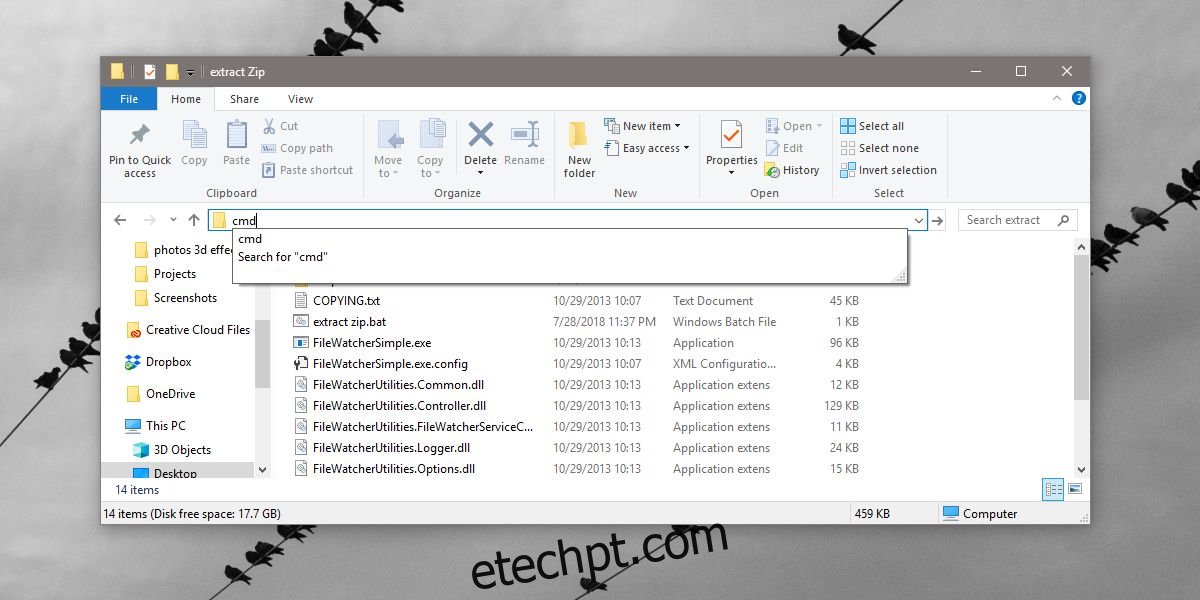
O prompt de comando será aberto com privilégios de usuário regulares, o que é uma desvantagem desse método.
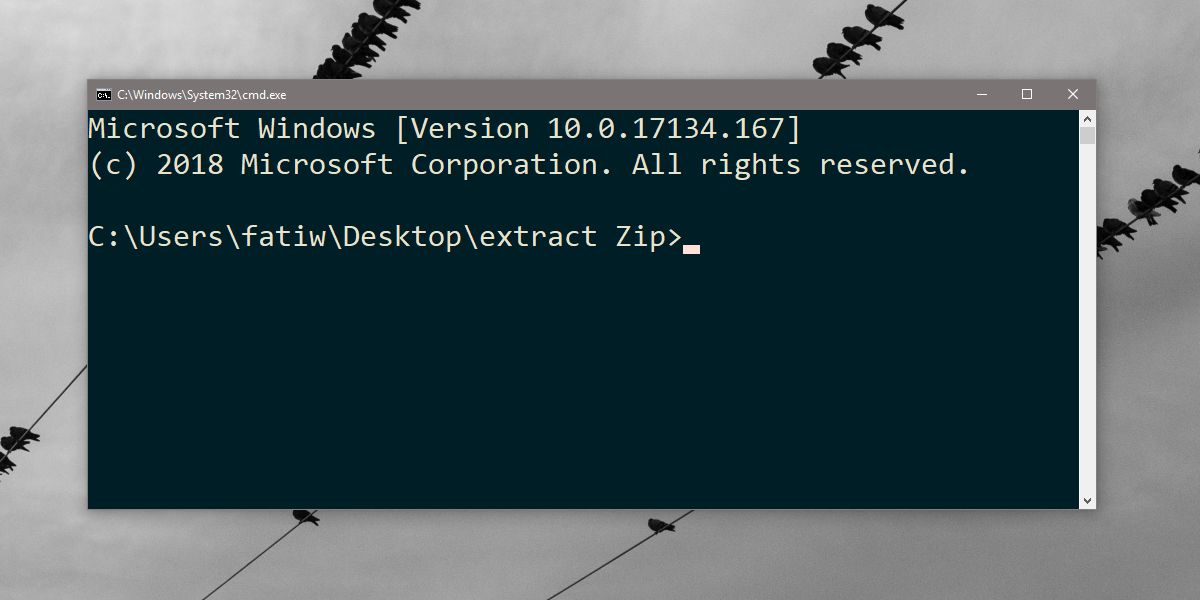
Como esse método não abre o prompt de comando com direitos de administrador, ele tem uso limitado. Se você precisar de um prompt de comando com direitos de administrador, precisará seguir o caminho usual.
Você pode pesquisar o prompt de comando na pesquisa do Windows, clicar com o botão direito do mouse e selecionar ‘Executar como administrador’. Você terá que usar o comando cd para mover para a pasta na qual você precisa executar os comandos.
A outra opção é usar a caixa Executar. Toque no atalho de teclado Win+R e digite cmd na caixa de execução. Em vez de tocar na tecla Enter, toque em Ctrl+Shift+Enter para executar o prompt de comando no modo de administrador. Você pode então usar o comando cdd para mover para a pasta na qual você precisa executar os comandos.
Costumava haver uma opção no menu Arquivo que você poderia usar para abrir uma janela do Prompt de Comando com direitos de administrador, mas isso também foi substituído pelo PowerShell. Se você usar o pequeno hack de registro mencionado anteriormente para recuperar a opção do menu de contexto do botão direito do mouse, poderá abrir o PowerShell no menu Arquivo.
Você pode usar o PowerShell para a maioria das coisas para as quais usa o Prompt de Comando. O PowerShell é incluído por padrão no Windows 10. O PowerShell já existe há algum tempo, mas precisava ser instalado separadamente. A Microsoft está lentamente empurrando o PowerShell para a frente, mas é altamente improvável que o Prompt de Comando seja preterido em breve, ou nunca. Ele está aqui para ficar, mas o PowerShell também, então é uma boa ideia aprender a usar os dois. Você encontrará muitos dos comandos que funcionam no prompt de comando também funcionam no PowerShell.